Considerazioni per l'ultima versione di creazione Microsoft Copilot Studio unificata
Importante
Le capacità e funzionalità di Power Virtual Agents ora fanno parte di Microsoft Copilot Studio a seguito di investimenti significativi nell'intelligenza artificiale generativa e integrazioni migliorate in Microsoft Copilot.
Alcuni articoli e schermate potrebbero fare riferimento a Power Virtual Agents durante l'aggiornamento della documentazione e dei contenuti per il training.
L'ultima versione di Microsoft Copilot Studio è ora rilasciata e generalmente disponibile (GA). Questa versione apporta un aggiornamento importante al prodotto Copilot Studio. Questa versione introduce importanti aggiornamenti e miglioramenti in modo che le organizzazioni possano creare esperienze di conversazione utili e pertinenti per i propri clienti e utenti interni.
Con il rilascio della nostra ultima versione di Copilot Studio, ora è il momento di prendere in considerazione la migrazione dalla tua esperienza classica Power Virtual Agents all'ultima versione di Copilot Studio. Questa guida ha lo scopo di aiutare i lettori a comprendere alcuni dei miglioramenti significativi contenuti in questa versione e le aree da considerare quando si tratta di migrare l'esperienza Power Virtual Agents classica per la tua organizzazione.
Aggiornamento alla creazione Copilot Studio unificata
Se hai già creato uno o più bot utilizzando bot classici usando Power Virtual Agents, ti starai chiedendo quale sia il processo per l'aggiornamento all'ultima versione di Copilot Studio.
Clonazione di un bot classico di Power Virtual Agents esistente a un copilota di Copilot Studio
Per facilitare l'esperienza di aggiornamento, al momento del lancio è disponibile una nuova funzionalità di clonazione sui bot classici creati utilizzando Power Virtual Agents.
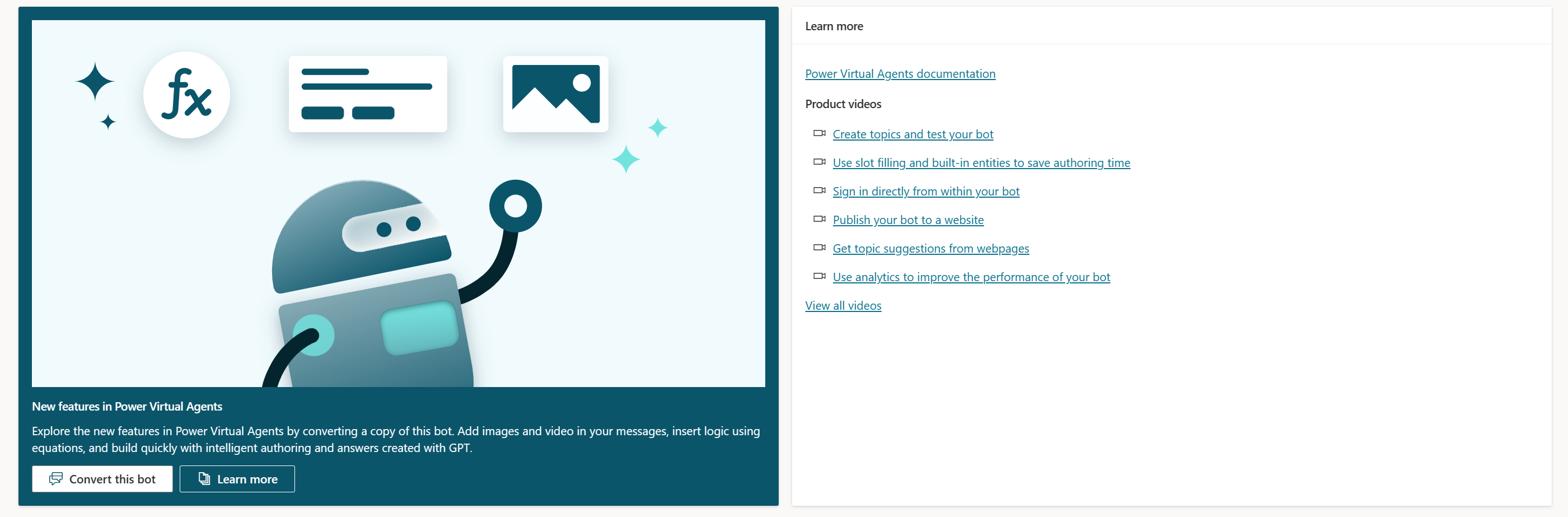
Questa funzionalità clona il bot classico di Power Virtual Agents selezionato e crea un nuovo copilota che utilizza la versione di creazione unificata più recente. Ci sono alcune considerazioni importanti di cui tenere conto in questo processo di clonazione, come le seguenti considerazioni:
- Il processo di clonazione è disponibile solo nella stessa lingua del bot classico di origine per l'esperienza del copilota.
- Il processo di clonazione clona solo gli argomenti creati utilizzando il canvas Web di Microsoft Copilot Studio (non gli argomenti creati utilizzando Bot Composer).
- Il processo di clonazione clona entità, sinonimi associati ed entità personalizzate.
- Un copilota amministratore deve riconfigurare l'autorizzazione, i canali e le impostazioni di sicurezza nel copilota di creazione unificata clonato.
- Eventuali competenze Bot Framework del bot classico di Power Virtual Agents dovranno essere ricollegate al copilota di creazione unificato clonato.
- La connessione ai flussi Power Automate, creata utilizzando il canvas Web Copilot Studio, viene clonata e associata all'interno di argomento all'interno dell'argomento di creazione unificata clonato. Tuttavia, consigliamo vivamente di testare le connessioni.
- È necessario prendere in considerazione eventuali canvas personalizzate e altri componenti dell'architettura personalizzata che potresti aver precedentemente connesso al tuo bot Power Virtual Agents classico. Questi componenti personalizzati dovranno essere ricollegati o riconfigurati al nuovo copilota di creazione unificata clonato e testati. Inoltre, è necessario dare una considerazione più ampia all'intera architettura. Questa considerazione include qualsiasi effetto all'interno dell'architettura che potrebbe essere stato aggiornato dopo l'aggiornamento del bot classico (e il relativo ID del bot).
- Qualsiasi pipeline di distribuzione automatizzata dovrebbe essere aggiornata se si utilizza l'ID del bot Power Virtual Agents classico o qualsiasi riferimento al bot classico.
- Eventuali report personalizzati per la nuova distribuzione del copilota dovrebbero essere aggiornati. Gli esempi includono se viene utilizzata la soluzione di pipeline di dati personalizzata o soluzioni di reporting alternative.
Importante
Questo potrebbe non essere un elenco esaustivo in base all'implementazione e all'architettura correnti. Assicurati di completare i test richiesti per il tuo copilota prima di distribuirlo in produzione, anche se stai utilizzando la funzionalità di clonazione per migrare il copilota tra le versioni.
Nota
In futuro potrebbero essere disponibili altri strumenti per assistere nella migrazione dei bot classici e apprezzeremmo il tuo feedback sull'argomento della migrazione delle funzionalità. Inviare le richieste di funzionalità
Migrando il tuo bot classico dalla creazione unificata da Power Virtual Agents a Copilot Studio, puoi accedere alle funzionalità più recenti all'interno di Copilot Studio della creazione unificata. Queste funzionalità Copilot Studio includono funzionalità generative abilitate all'intelligenza artificiale, gestione delle variabili e Power FX, visualizzazione del codice, eventi e molto altro ancora. Puoi cogliere l'opportunità per aggiungere valore extra al tuo copilota e, di conseguenza, un'esperienza migliore per i tuoi clienti.
Novità o aggiornamenti nella recente versione di Copilot Studio
La seguente panoramica non è un elenco esaustivo delle nuove funzionalità o degli aggiornamenti nellacreazione unificata in Copilot Studio. Ha lo scopo di evidenziare le nuove principali funzionalità ora disponibili all'interno dell'esperienza di creazione di Copilot Studio o i cambiamenti significativi che dovrebbero essere portati all'attenzione dei lettori.
Importante
Per esaminare più in dettaglio le capacità e le funzionalità principali di Copilot Studio, consulta la Guida introduttiva
Creazione di un nuovo copilota
Quando si crea un nuovo copilota selezionando Nuovo copilota nella voce Copiloti nella navigazione principale, c'è un nuovo processo di creazione del copilota in cui i creatori di copiloti possono nominare il copilota, specificare la lingua del copilota e anche iniziare con conversazioni potenziate (funzione di anteprima pubblica)
Inoltre puoi configurare Informazioni avanzate inclusa l'icona, scegliere di includere (o non includere) gli argomenti della lezione e selezionare la soluzione predefinita e il nome dello schema predefinito per i nuovi argomenti. Quando selezioni il nome dello schema, questo utilizza direttamente il prefisso della soluzione selezionata.
Suggerimento
Per ulteriori informazioni sulle conversazioni potenziate, vedi le sottosezioni seguenti, nonché la documentazione sulle funzionalità inclusa in questo articolo.
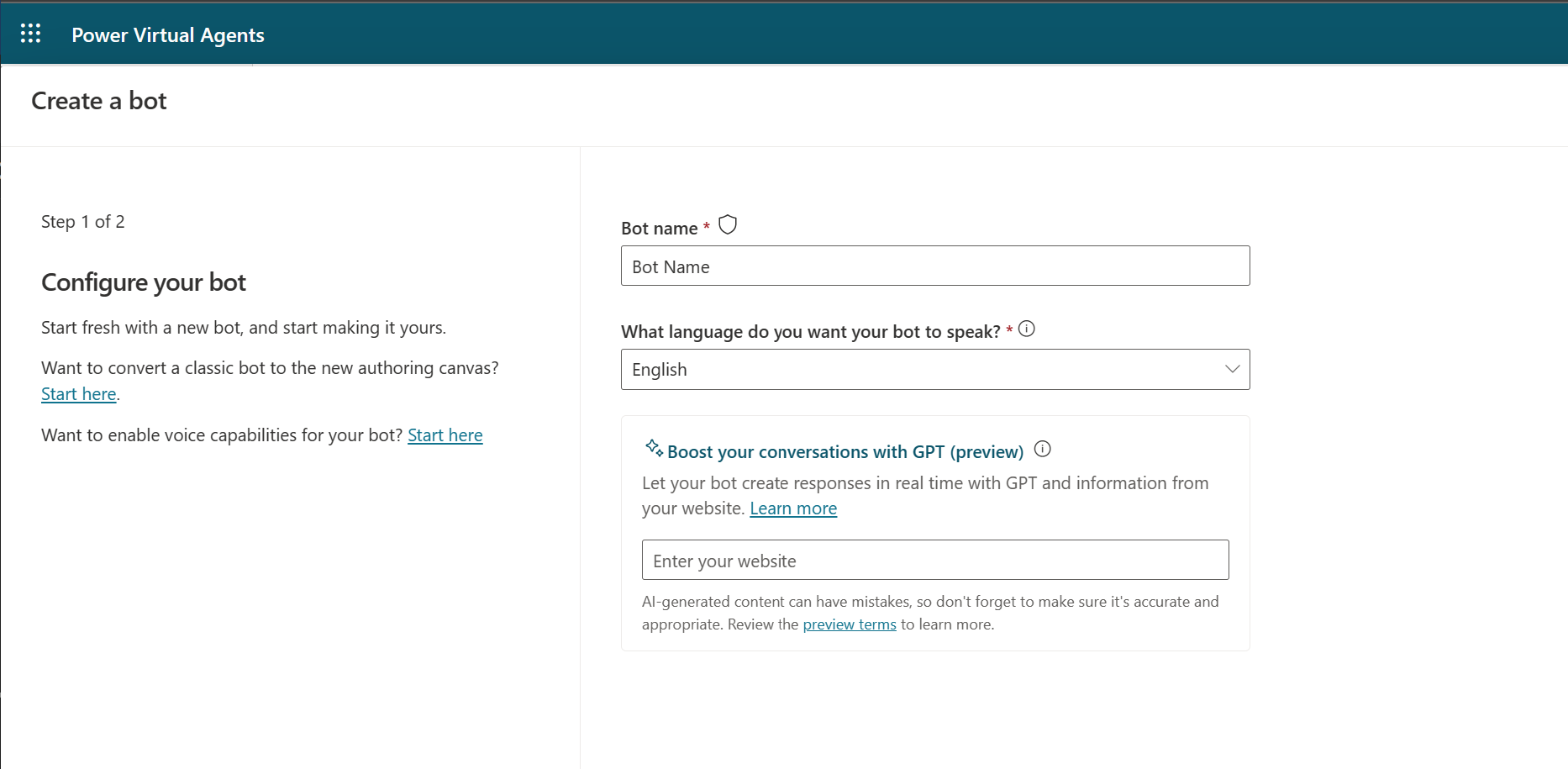
Modifiche all'interfaccia utente
Sono stati apportati molti aggiornamenti all'interfaccia utente con l'obiettivo di rendere l'esperienza di creazione e amministrazione del copilota più semplice e intuitiva. Gli aggiornamenti iniziano con l'esperienza di creazione del copilota, ma non finiscono qui. I miglioramenti seguenti includono anche:
- Creazione di un nuovo argomento: gli utenti non sono più in grado di creare argomenti utilizzando Bot Composer. I creatori di copiloti possono creare un nuovo argomento manualmente o utilizzare Copilot Studio.
- Tag di attivazione: ora vedrai tutti i tipi di trigger nella vista argomento e trigger diversi a causa della funzione eventi, ad esempio Messaggio ricevuto.
- Connettori all'interno di un argomento: in precedenza i connettori tra i nodi erano a forma di curva.
- Interfaccia utente argomento: sono ora disponibili nodi aggiuntivi nel menu di creazione all'interno dell'area del contenuto, nuovo riquadro di produttività e menu esteso per includere copilota e variabili.
- Finestra Espressione di controllo della variabile: chiamata specifica in cui la finestra Espressione di controllo della variabile non è più nella minimappa, ma sul riquadro delle variabili nella parte superiore dell'area del contenuto.
- Menu con riquadri a comparsa: Microsoft Copilot Studio ora utilizza l'intera finestra dell'esperienza di creazione. Altre proprietà, basate sulle selezioni all'interno dell'area del contenuto, erano tradizionalmente contenute in un riquadro a comparsa sul lato dello schermo.
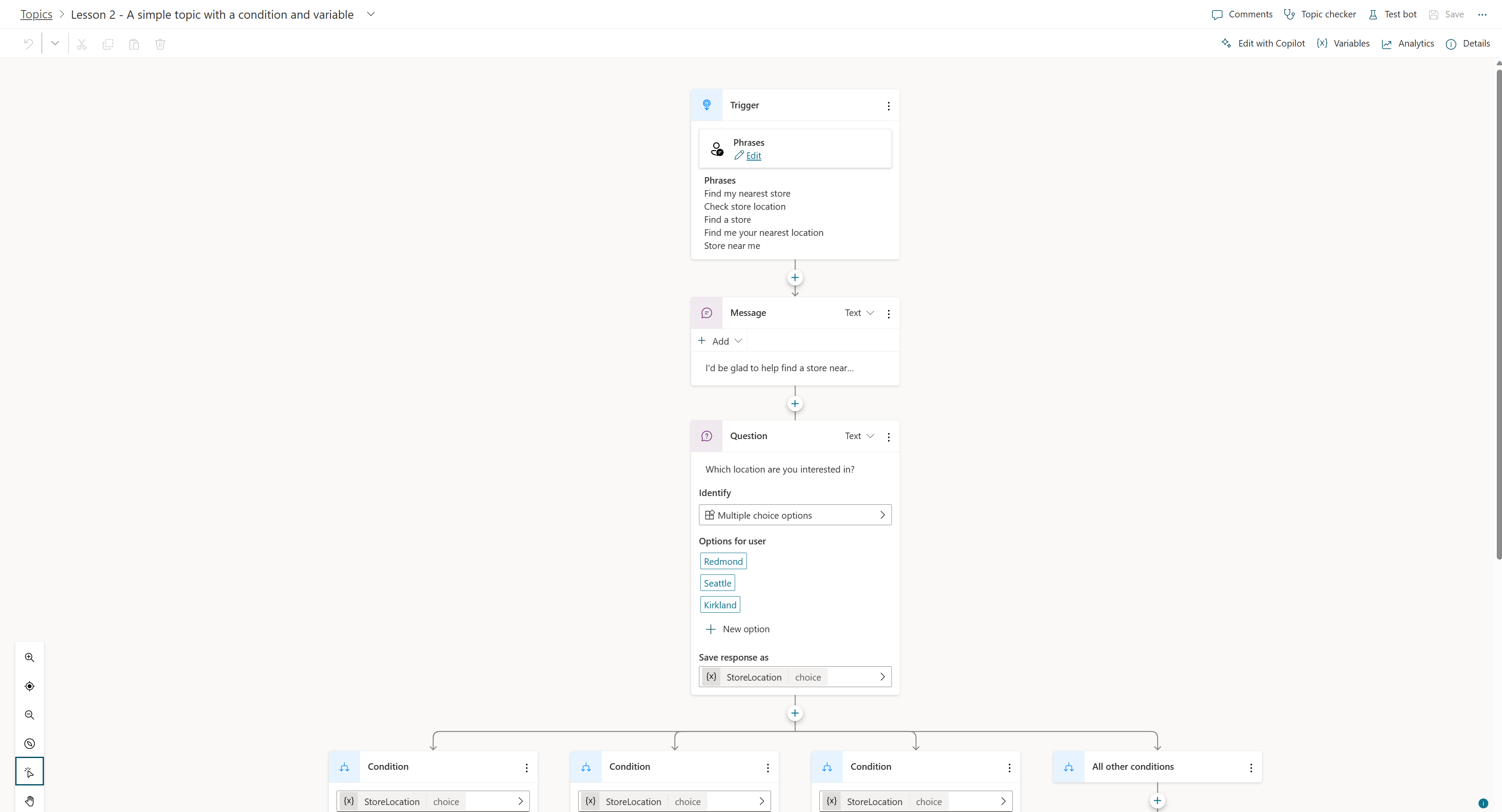
Argomenti di sistema
Se sei nuovo e non esperto nella creazione del copilota con Copilot Studio, non consigliamo di modificare gli argomenti di sistema. Se hai familiarità con Copilot Studio, potresti notare che gli argomenti di sistema nuovi e aggiornati sono ora disponibili nell'ultima versione di creazione unificata.
Avvio della conversazione: in precedenza, gli autori di bot classici dovevano personalizzare il bot classico con codice aggiuntivo per iniziare automaticamente una conversazione con Copilot Studio. Questo codice non è più necessario e l'argomento di sistema Avvio della conversazione avvia automaticamente la conversazione ed è attivato per impostazione predefinita. Puoi vedere che la conversazione inizia automaticamente a funzionare utilizzando il pannello "Testare il copilota" all'interno Copilot Studio quando il tuo copilota inizia automaticamente a utilizzare i dati dell'argomento Avvio conversazione.
Più argomenti abbinati: per le esperienze di conversazione, quando un utente pone una domanda, può esserci più di un argomento abbinato con elevata sicurezza. Più corrispondenze causano un'esperienza di disambiguazione, normalmente denominata esperienza "Intendevi" all'interno di Copilot Studio. L'esperienza di disambiguazione avviene quando il copilota chiede all'utente: "Intendevi X o intendevi Y?" Questa esperienza aiuta a chiarire le ambiguità tra due o più argomenti di alto livello corrispondenti alla domanda originale dell'utente. Nell'ultima versione di Copilot Studio, puoi modificare l'esperienza di disambiguazione utilizzando l'argomento di sistema "Più argomenti corrispondenti", ad esempio, non visualizzando argomenti specifici quando viene attivata la disambiguazione.

Ripassa interi oggetti a Microsoft Copilot Studio utilizzando Power Automate
Copilot Studio è stato perfettamente integrato in Power Automate per consentire agli autori del copilota di connettersi a molti connettori diversi per aiutare a recuperare e accedere ai dati in altri sistemi. Nella versione precedente di Microsoft Copilot Studio, solo gli oggetti di tipo testo, numero o booleano (sì/no) potevano essere passati tra Copilot Studio e Power Automate.
Nella versione di creazione unificata di Copilot Studio, ora puoi inviare un intero oggetto. Se quell'oggetto è un record Dataverse o una raccolta di record Dataverse, l'oggetto viene rispedito utilizzando l'output testuale della dichiarazione di reso di Copilot Studio.
Con queste nuove funzionalità di creazione in Copilot Studio, un autore/creatore copilota può quindi recuperare quell'oggetto Power Automate. Quindi, l'autore/creatore utilizza la funzionalità del nodo di analisi e le nuove funzionalità della variabile per estrarre le informazioni da quell'oggetto. Una volta recuperato, lo formattano come richiesto (ad esempio, all'interno di una scheda adattiva personalizzata).
Variabili, miglioramenti e test della finestra di controllo delle variabili
Nell'ultima versione, le variabili sono state aggiornate. Questi aggiornamenti includono una selezione di nodi variabili per creare nuove variabili e aggiornarle e utilizzare dati e variabili di sistema. Inoltre, i produttori di copiloti possono includere formule Power FX per manipolare i dati ed eseguire calcoli durante il runtime di Copilot Studio.
Durante i test, è fondamentale essere in grado di testare le variabili all'interno del flusso di processo argomento durante la creazione di esperienze di conversazione. Per eseguire il test, la finestra di controllo delle variabili si trovava in precedenza nella minimappa argomento in cui un creatore/autore di copiloti poteva utilizzare il pannello di test all'interno di Copilot Studio per testare gli argomenti e i dati tra di essi. Le variabili di test sono ora disponibili nel pannello delle variabili, sul pannello laterale all'interno dell'area di creazione, in Test. Insieme alla finestra del riquadro di test, gli autori/creatori del copilota possono ora guardare le variabili e i relativi dati all'interno di questo pannello sia per argomento che per le variabili a livello globale. Inoltre, poiché questo riquadro ha una grande quantità di spazio, questa esperienza di test è migliorata per gli argomenti che contengono un gran numero di variabili al loro interno.
Scopri di più sulle ultime funzionalità delle variabili e PowerFX in Copilot Studio
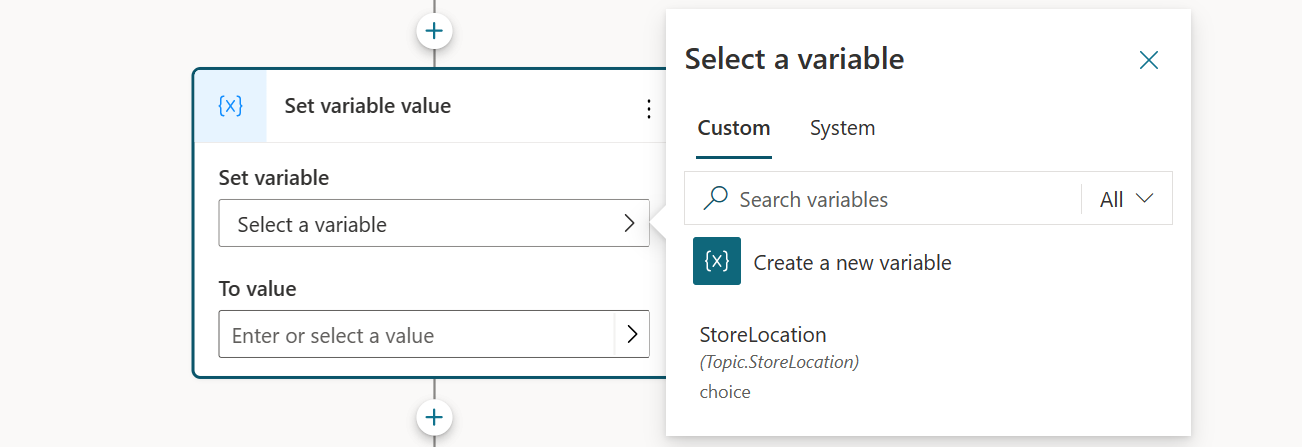
Scrivi il tuo copilota in YAML
I team Fusion sono abilitati in Copilot Studio. Questi team hanno la capacità di creare esperienze di conversazione che utilizzano sia lo strumento di creazione dell'interfaccia utente grafica (GUI) che la visualizzazione del codice. La GUI utilizza risposte dettagliate, schede adattive e altro ancora utilizzabili da tutti. Gli sviluppatori possono passare alla visualizzazione del codice all'interno di un argomento, in tempo reale, per creare o modificare direttamente il file YAML a cui fa riferimento l'interfaccia.
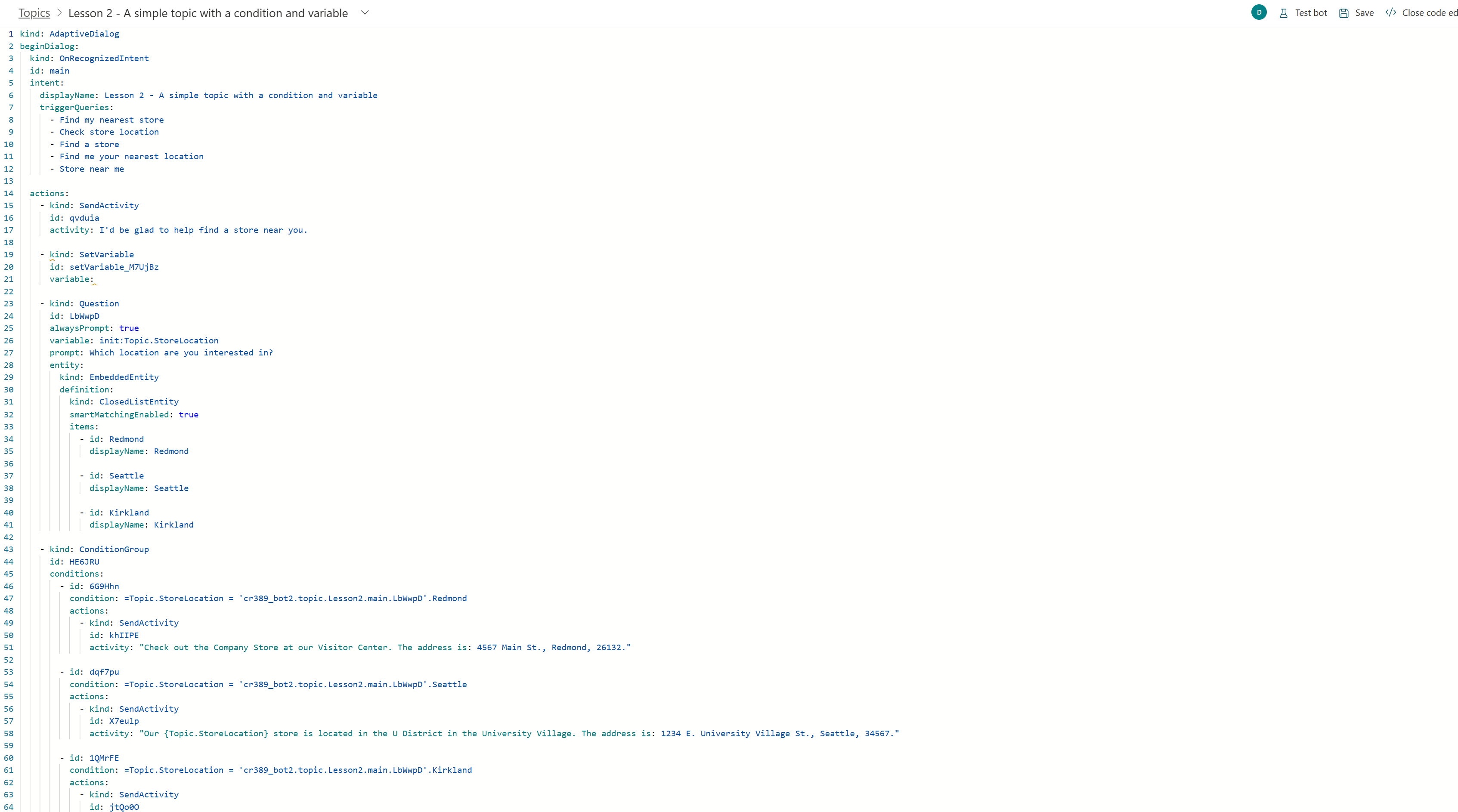
Eventi
Gli eventi introducono funzionalità aggiuntive nell'interfaccia Web di Copilot Studio per creare e gestire l'esperienza conversazionale. Tradizionalmente, le frasi trigger vengono utilizzate per rilevare la finalità da una frase o una parola pronunciata e, se trovato, l'argomento con la migliore corrispondenza. Gli eventi rappresentano un modo alternativo per gestire gli eventi inviati o ricevuti dall'utente o da sistemi alternativi.
Funzionalità abilitate all'intelligenza artificiale generativa
Ottimizzazione della conversazione (anteprima) Conversazioni ottimizzate: gli autori/creatori del copilota hanno il potere di creare un copilota utile in pochi secondi collegandolo a un archivio dati, come un sito Web pubblico, consentendo al copilota di essere in grado di generare risposte alle domande utilizzando quel datastore. Puoi utilizzare questa funzione durante la creazione del copilota o nella sezione "Funzionalità di intelligenza artificiale" nelle impostazioni del copilota.
Copilota (anteprima): la creazione di copiloti con l'intelligenza artificiale è semplificata utilizzando Copilot in Copilot Studio. Nell'ultima versione, i creatori di copiloti possono ora utilizzare Copilot nella schermata dell'argomento durante la creazione di un nuovo argomento, inserendo un nome e una richiesta iniziale per creare argomento direttamente in Copilot Studio. Gli autori/creatori di Copilot possono anche utilizzare Copilot, utilizzando il pulsante Copilot all'interno di argomento, per aprire il riquadro Copilot sul lato della schermata di creazione per aggiornare l'argomento utilizzando il linguaggio naturale, inclusa la selezione di nodi specifici.
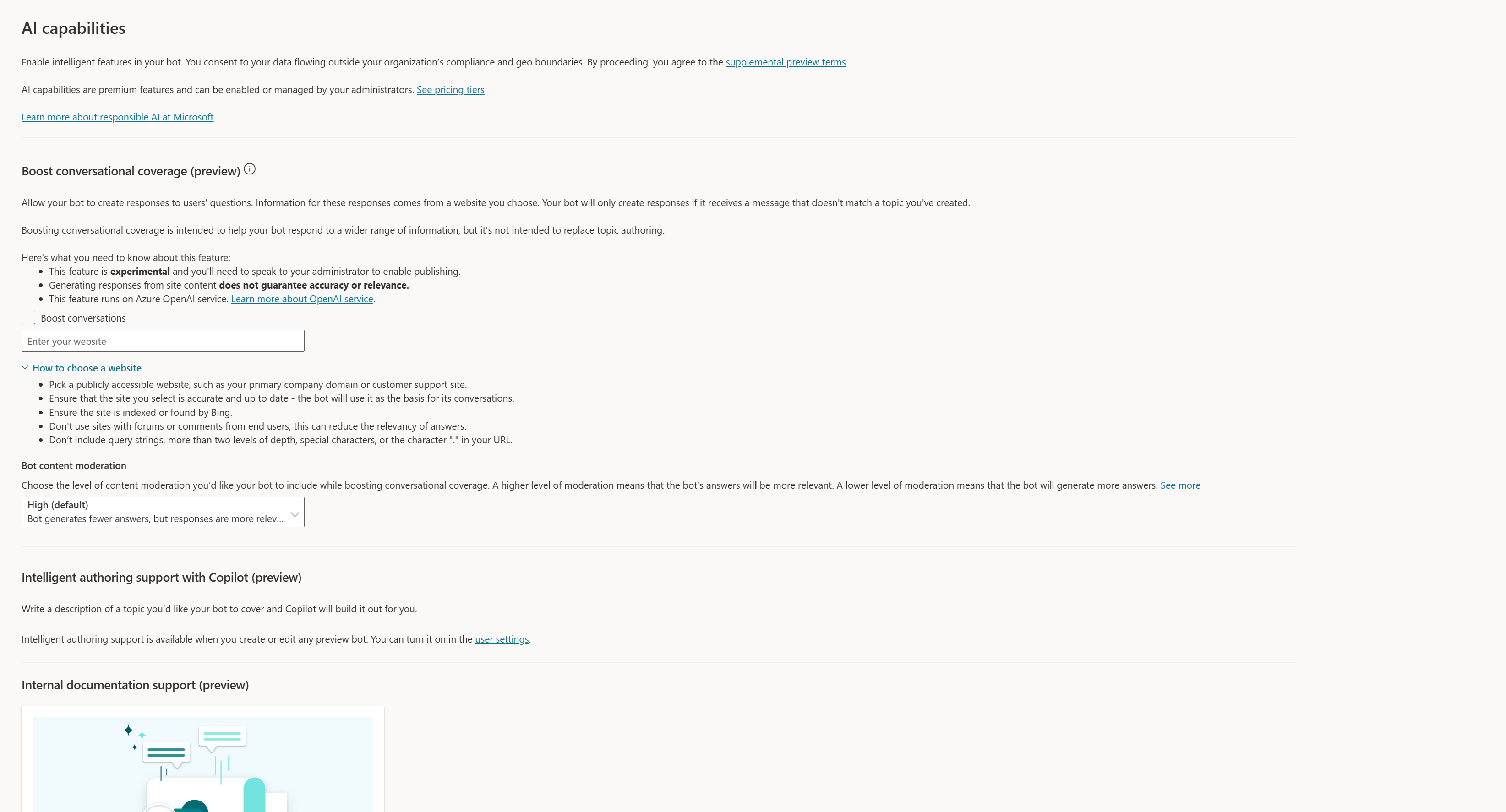
Integrazione di Application Insights per impostazione predefinita
Per impostazione predefinita, Application Insights è ora integrato all'interno di Copilot Studio. Application Insights consente agli amministratori di monitorare le prestazioni delle applicazioni. Copilot Studio consente agli amministratori sia di comprendere in modo proattivo le prestazioni dell'applicazione, sia di rivedere in modo reattivo l'analisi delle cause principali e determinare la causa di un incidente. All'interno di Copilot Studio, gli amministratori possono connettere il proprio copilota a un'istanza di Application Insights all'interno dell'area delle impostazioni utilizzando una stringa di connessione. Quindi l'amministratore specifica se registrare i messaggi in entrata e in uscita, registrare le proprietà delle attività sensibili e le azioni del nodo, per impostazione predefinita. Inoltre, gli autori dei copiloti possono registrare eventi personalizzati con proprietà utilizzando il nuovo nodo "Registra eventi di telemetria personalizzati".
Come iniziare con l'apprendimento strutturato per la creazione unificata Copilot Studio
Stiamo lanciando un nuovissimo corso di formazione Copilot Studio in a Day su Microsoft Learn, per aiutarti a iniziare con l'apprendimento strutturato di Copilot Studio. La formazione Copilot Studio in a Day contiene anche materiale specifico per gli istruttori. Al momento, disponiamo di materiali di laboratorio in anteprima a cui è possibile accedere qui, che forniscono ai lettori una selezione di laboratori che possono utilizzare per iniziare. Controlla gli Eventi nella pagina Eventi di Microsoft. Nota: al momento della prenotazione, assicurati a quale versione si rivolge l'evento.
Migrazione dei tuoi bot Power Virtual Agents classici
Vedi Clonazione di un bot Power Virtual Agents classico esistente a un copilota Copilot Studio.
Guida ai test nella creazione unificata Copilot Studio
Con qualsiasi applicazione, è fondamentale che le aziende garantiscano che ci sia tempo sufficiente nel processo di migrazione per completare test adeguati. Test adeguati dipendono dal tipo di copilota e di esperienza conversazionale che un'azienda costruisce, insieme a qualsiasi altra infrastruttura e tecnologia connessa. Quando prendi in considerazione la migrazione alla creazione unificata, assicurati che il framework e i processi di test della tua organizzazione consentano il test dei copiloti, anche per i copiloti semplici.
Pratiche di test e di distribuzione
Sono disponibili numerose risorse per assistere nelle distribuzioni di tecnologie applicative aziendali e procedure consigliate relative ai progetti conversazionali che utilizzano Copilot Studio. Vedi i seguenti collegamenti per saperne di più:
Avviso
Assicurati di aver completato tutti i test e di aver rispettato i criteri organizzativi prima di distribuire il bot classico migrato in produzione.
Raccomandazioni quando si lavora con il supporto tecnico Microsoft
Per segnalare eventuali problemi a Microsoft è necessario includere lo snapshot del copilota, disponibile nel riquadro di test, e i metadati del copilota, disponibili nella sezione Dettagli copilota dell'area di gestione del copilota, in Avanzate, ad esempio ID ambiente, ID tenant, ID app bot.
Commenti e suggerimenti
Presto disponibile: Nel corso del 2024 verranno gradualmente disattivati i problemi di GitHub come meccanismo di feedback per il contenuto e ciò verrà sostituito con un nuovo sistema di feedback. Per altre informazioni, vedere https://aka.ms/ContentUserFeedback.
Invia e visualizza il feedback per